 Изменитель местоположения FoneLab
Изменитель местоположения FoneLab
Легко и эффективно изменяйте свое местоположение на iPhone, iPad или iPod Touch.
Как поделиться местоположением на iPhone [2 быстрых и безопасных метода]
 Обновлено Лиза Оу / 27 декабря 2023 г. 14:20
Обновлено Лиза Оу / 27 декабря 2023 г. 14:20Привет, ребята! Я присутствовал на особом мероприятии со своими друзьями. Я езжу с ними, потому что не знаю места проведения. Однако программа завершится примерно через 3 часа. Мой друг ушел домой раньше меня. Дело в том, что я не знаю, как я пойду домой. Мой парень сказал мне, что мы приедем за мной. Мне нужно только поделиться с ним своим местоположением. Можете ли вы научить меня, как делиться своим местоположением на iPhone? Огромное спасибо заранее!
Поделиться местоположением с друзьями и семьями полезно в чрезвычайной ситуации. Он включает в себя описанный выше сценарий, в котором вы не знаете маршрут до дома. Теперь ознакомьтесь с приведенными ниже методами, чтобы узнать, как поделиться своим местоположением на iPhone.
![Как поделиться местоположением на iPhone [2 быстрых и безопасных метода]](https://www.fonelab.com/images/location-changer/how-to-share-location-on-iphone/how-to-share-location-on-iphone.jpg)

Список руководств
Часть 1. Как поделиться местоположением на iPhone через Find My App
Приложение «Найти мой» предназначено для поиска украденного или потерянного iPhone. Это происходит путем включения необходимых функций. Еще одна хорошая особенность этого инструмента — возможность поделиться с кем-либо своим текущим местоположением.
Если вы хотите узнать, как поделиться местоположением с помощью «Найти iPhone», следуйте подробным инструкциям ниже. Двигаться дальше.
Шаг 1Проведите пальцем по экрану iPhone влево и вправо, чтобы найти Find My приложение. После этого коснитесь значка упомянутого приложения, чтобы запустить его. После этого вы увидите цифровую карту в главном интерфейсе, показывающую ваше текущее местоположение. Пожалуйста, нажмите на Значок "Люди" в правом нижнем углу. Все, что вам нужно сделать, это нажать на Начать публикацию местоположения кнопка внизу. После этого вы будете перенаправлены на новый интерфейс.
Шаг 2Вам будет предложено ввести номер вашего друга или семьи, с которым вы хотите поделиться своим местоположением. Вам нужно всего лишь нажать на В: раздел. После этого введите номер. Альтернативно, вы можете нажать кнопку Значок плюса в правом верхнем углу. Это значит увидеть Контакты раздел и найдите или выберите контакт, которому хотите сообщить свое местоположение.
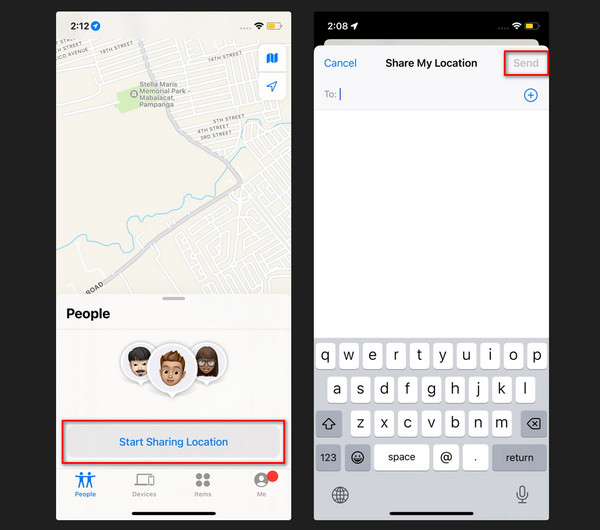
Шаг 3Пришло время отправить ваше местоположение. Все, что вам нужно сделать, это нажать на Отправить кнопка вверху справа. После этого выберите интервал времени, в течение которого вы хотите поделиться своим сайтом. Это может быть один час до конца дня или делить его на неопределенный срок. Процесс займет всего несколько секунд. Вам нужно только терпеливо ждать.

FoneLab Location Changer позволяет легко изменять местоположение на iPhone, iPad или iPod Touch.
- Установите свое местоположение на устройствах iOS в любом месте соответственно.
- Перемещайте свой iPhone по нужным маршрутам с начальными и конечными точками или без них.
- Поддерживаются различные устройства iOS.
Часть 2. Как поделиться местоположением на iPhone через сообщения
Некоторые могут спросить: как поделиться местоположением на iPhone через текст? Вам нужно только отправить PIN-код получателю, которому вы хотите поделиться своим сайтом. Неважно, есть ли они у вас в контактах или нет. В процессе вы можете вручную ввести их номера. Еще одна хорошая особенность этого процесса заключается в том, что получатель может отправить обратно свое местоположение. Вот насколько удобно это выполнять.
Итак, как сбросить PIN-код и поделиться местоположением на iPhone? Подробные инструкции приведены ниже, чтобы получить наилучшие результаты. Пожалуйста, продолжайте.
Шаг 1Пожалуйста, откройте Сообщения приложение на вашем iPhone. После этого вы увидите на экране весь список разговоров. Пожалуйста, выберите сообщение или создайте новое, нажав на значок Сочинять значок в правом верхнем углу. На экране появится диалоговое окно «Новое сообщение». Введите номер человека, которому вы хотите поделиться своим местоположением. Вы также можете выбрать Дополнительная кнопка справа. После этого выберите контакт.
Шаг 2Пожалуйста, коснитесь Адрес кнопка. В качестве следующего шага выберите Значок карты значок. Выбрать Отправить пин-код Кнопка для отправки сообщения получателю. Вам нужно подождать всего несколько секунд, в зависимости от стабильности вашего интернет-соединения.
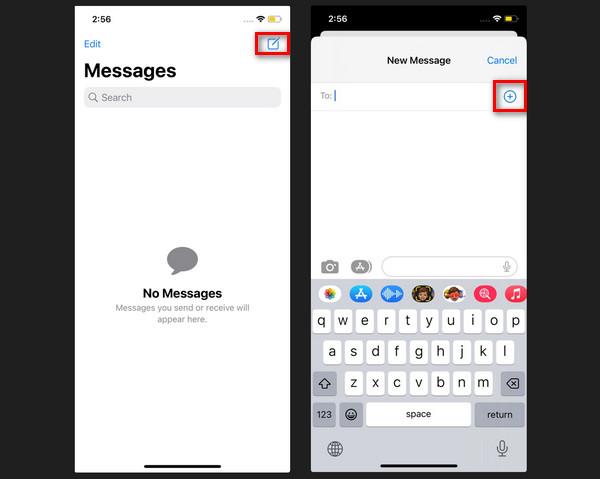
Часть 3. Как изменить местоположение на iPhone с помощью FoneLab Location Changer
Иногда нам хочется обмануть наше местоположение в каких-то целях. Возможно, это обман кого-то или чего-то другого. Если так, Изменитель местоположения FoneLab — это наиболее подходящий инструмент, который вы должны использовать на своем компьютере. Ты можешь изменить местоположение вашего iPhone повсюду в мире! Кроме того, инструмент может регулировать скорость движения вашего iPhone. Программное обеспечение также подходит для пользователей, которые играют в AR-игры дома и используют виртуальные локации.

FoneLab Location Changer позволяет легко изменять местоположение на iPhone, iPad или iPod Touch.
- Установите свое местоположение на устройствах iOS в любом месте соответственно.
- Перемещайте свой iPhone по нужным маршрутам с начальными и конечными точками или без них.
- Поддерживаются различные устройства iOS.
Если да, то как мне изменить местоположение на моем iPhone или компьютере с помощью Изменитель местоположения FoneLab? Вам нужно только следовать подробным инструкциям, которые мы подготовили ниже. Пожалуйста, продолжайте.
Шаг 1Перейдите на официальный сайт FoneLab Location Changer. После этого просмотрите сообщение и найдите Бесплатная загрузка кнопка слева. Нажмите на нее, чтобы начать процесс загрузки. Позже нажмите кнопку Файл на вершине. Настройте его, и компьютер запустит его автоматически.
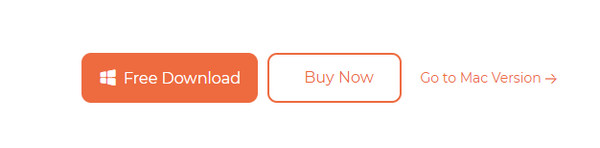
Шаг 2Отобразятся параметры «Изменить местоположение», «Единый режим», «Многократный режим» и «Режим джойстика». Пожалуйста, выберите один из них. После этого вы будете перенаправлены на новый интерфейс.
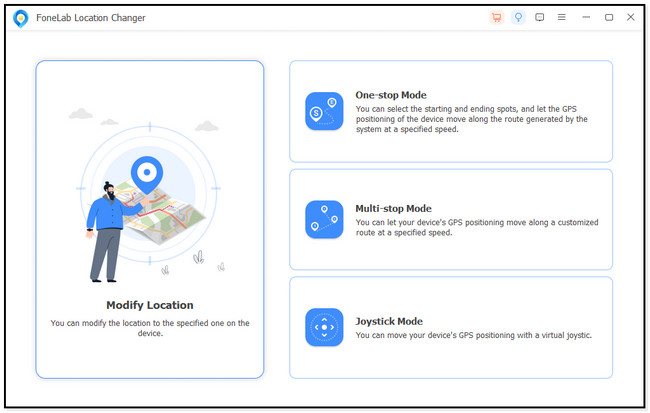
Шаг 3Найдите Изменить местоположение диалог. Он расположен в верхнем левом углу основного интерфейса. Позже нажмите кнопку Search Bar и введите желаемое местоположение. После завершения нажмите кнопку Подтвердить Изменить .
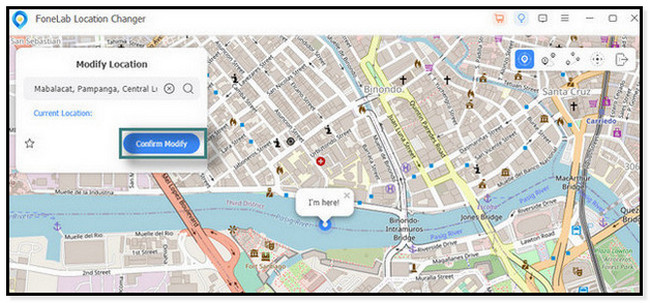
Шаг 4Программное обеспечение будет загружаться примерно несколько секунд из-за изменений. Я здесь! Значок будет указывать на то, что процесс успешен и завершен. После этого отключите iPhone, чтобы завершить процедуру.
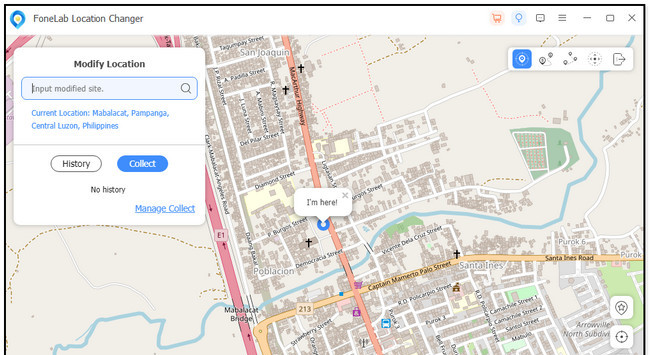

FoneLab Location Changer позволяет легко изменять местоположение на iPhone, iPad или iPod Touch.
- Установите свое местоположение на устройствах iOS в любом месте соответственно.
- Перемещайте свой iPhone по нужным маршрутам с начальными и конечными точками или без них.
- Поддерживаются различные устройства iOS.
Часть 4. Часто задаваемые вопросы о том, как поделиться местоположением на iPhone
1. Как прекратить делиться местоположением на iPhone?
Узнайте, как не делиться местоположением на iPhone, используя следующие процедуры. Откройте приложение «Найти меня» на своем iPhone. После этого вам останется только нажать на Me вкладка внизу основного интерфейса. На вашем экране появится новый интерфейс. Найдите Моя Локация и переключить Поделиться Мое местоположение слайдер раздела. Вы должны оставить его серым цветом. Это означает лишь то, что он отключен. Кроме того, если вы снова начнете делиться своим местоположением, контакты, с которыми вы поделитесь своим местоположением, снова будут знать, где вы находитесь.
2. Могу ли я научиться передавать местоположение на неопределенный срок с iPhone на Android?
Да. Это с помощью Google Maps. Для этого откройте указанное приложение на одном из ваших телефонов. Это может быть iPhone или Android. После этого выберите Синяя стрелка в правом нижнем углу. На вашем экране появится экран меню. Пожалуйста, выберите Расположение вариант потом. Пожалуйста, укажите необходимую информацию. Позже выберите предпочитаемый вами режим обмена данными. Вы можете выбирать между сообщениями, электронной почтой, Gmail и другими приложениями.

FoneLab Location Changer позволяет легко изменять местоположение на iPhone, iPad или iPod Touch.
- Установите свое местоположение на устройствах iOS в любом месте соответственно.
- Перемещайте свой iPhone по нужным маршрутам с начальными и конечными точками или без них.
- Поддерживаются различные устройства iOS.
Вот и все о том, как поделиться местоположением с кем-либо на iPhone. Процедуры немного сложны. Но, к счастью, мы опубликовали подробные шаги для каждого из них. Пожалуйста, рассмотрите наш инструмент, Изменитель местоположения FoneLab, для изменения местоположения вашего iPhone! Есть ли у вас дополнительные вопросы? Дайте нам знать! Прокомментируйте их ниже. Спасибо!
